
Vous avez envie de balancer votre nouvel ordinateur sur Windows 8 par la fenêtre, et votre coloc avec (il vous dit de vous calmer l'inconscient !)? Allez, calmez vous justement, Windows 8 n'est pas si mal et après avoir lu ce guide de survie, vous en serez persuadé, je l'espère ! Alors bien sûr, comme à chaque changement majeur, nous sommes perturbés dans nos habitudes (le workflow qu'on appelle ça en englishe !) et ça fait franchement pas plaisir. On a l'impression d'être un vieillard de 90 ans qui découvre les joies du clic gauche et de la disquette !
Quelques petites astuces pour dompter Windows 8 et promis, en bas de cet article, vous envisagerez la bestiole beaucoup plus calmement. Si vous avez déjà balancé votre PC par la fenêtre, allez le récupérez, il est peut être encore temps.
Il faut déjà se rendre compte que Windows 8 est adapté pour marcher avec une interface tactile ou un PC, au choix. Microsoft a été obligé de s'adapter au marché des tablettes (un peu tard il est vrai) et c'est désormais chose faite avec Windows 8.
La "disparition" du menu démarrer
Il s'agit là d'une bien triste histoire, relayée à outrance par les médias qui fustigent ce parti pris de Microsoft de kidnapper le "menu démarrer" situé en bas à gauche de la barre de tâche des anciens Windows. Les recherches continuent et la Gendarmerie ne désespère pas de retrouver un jour le menu démarrer de Windows 8…
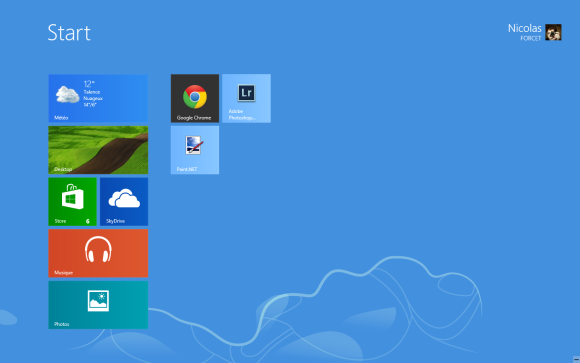
On parle beaucoup du nouvel écran d'accueil Windows 8, nommé Modern UI (et non "Metro" d'ailleurs). Figurez vous que vous aurez tout compris à Windows 8 (ou presque ) quand vous vous mettrez dans le crâne que cet écran modern UI EST le "menu démarrer" !! Pour les plus imbéciles (pas mal de médias spécialisés en font parti), c'est d'ailleurs marqué en haut à gauche, en gros et dans votre langue préférée ! D'un simple appui sur la touche "Windows", vous avez accès aux options de votre ordinateur (programmes préférés), panneau de configuration, arrêter, redémarrer la machine, elles sont juste agencées autrement.
Un Windows 8 adapté à tous les utilisateurs
La grande force de Windows 8 selon moi est justement qu'il conserve l'interface de Windows 7 (si, si, appuyez sur le bouton bureau depuis Modern UI vous verrez !) tout en étant abordable pour les néophytes avec les applications natives Modern UI, en plein écran et pardonnant les erreurs. Un simple appui sur la touche Windows permet de revenir au "bureau modern UI", ce dont toute personne âgée rêve sur un appareil moderne, comme une touche "reset" en fait !
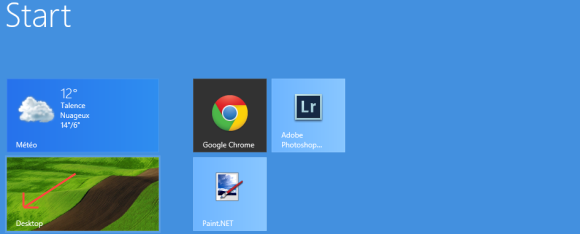
L'interface Modern UI, idéale si l'on fait une seule chose à la fois (regarder ses mails, un film, montrer des photos à Tata Suzanne, etc.) …
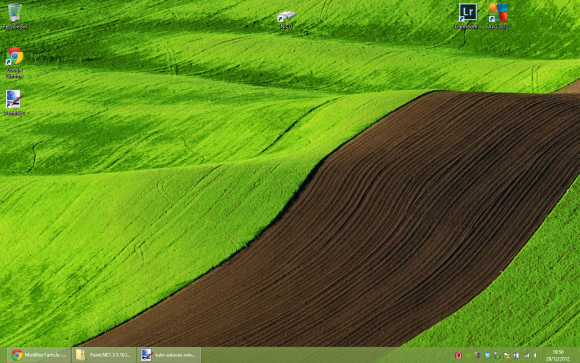
… cohabite avec le plus conventionnel "bureau", quasi identique à Windows 7, le menu démarrer excepté.
Allez arrêtons de vanter les mérites de ce Windows 8 et allons à l'essentiel : quelques astuces pour vous éviter une calvitie précoce à force de vous gratter la tête en cherchant vos marques dans ce nouveau système d'exploitation.
Fermer correctement une application Modern UI
Modern UI permet de lancer des applications en plein écran, sans se soucier de les fermer. Intuitif et pratique mais la RAM en prend un coup au bout d'un moment. Pour fermer une application Windows 8 Modern UI, il suffit de mettre la souris en haut de l'écran pour qu'elle se transforme en main, puis de glisser déposer la fenêtre tout en bas de l'écran pour "tuer" la tâche.
Le viewer photo et le lecteur de musique de modern UI? Non merci !
Vous en avez marre de voir votre lecteur de musique Modern UI ou le viewer de photos vous claquer en plein écran? Pourquoi ne pas rétablir les options de lancement des programmes à l'ancienne (Windows Media, Visionneuse d'images). Faites [Windows] + [X] > Panneau de configuration > Programmes > Choisir programmes par défaut.
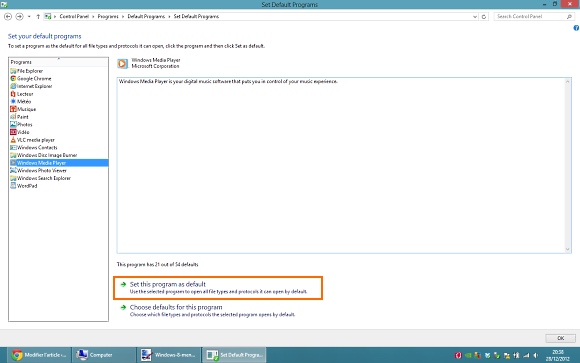
Il est également possible de faire clic droit sur un MP3/Photo > Ouvrir avec et mettre par défaut le programme de votre choix.
Au secours, je cherche le panneau de config sous Windows 8
Le raccourci magique [Touche Windows] + [X] va encore plus vite que l'ancien Démarrer>Panneau de configuration. Ci dessous, le panneau de config de Windows 8 (control panel) accessible, ainsi que toutes les autres bidouilles (Centre de mobilité, Options d'économie d'énergie, Gestionnaire de périphériques et tout le tralala)
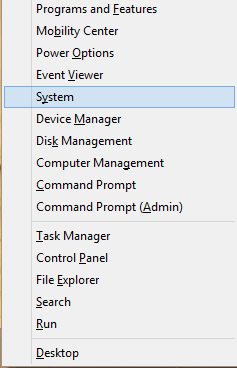
Je veux tout trouver en un clin d'oeil !
Ca tombe bien, en tapant une fois sur la touche [Windows] (oui ça ouvre le menu démarrer Modern UI) puis en tapant votre mot clé, vous accédez directement à la fonction recherche de Windows, redoutable et ultra rapide avec son indexation des fichiers. Souvenez vous également que la recherche de Windows 8 permet aussi de trouver votre chat une fonctionnalité comme le panneau de config, la sauvegarde des données, le centre réseau etc. L'excuse du "je ne retrouve pas les menus et options" est caduque !
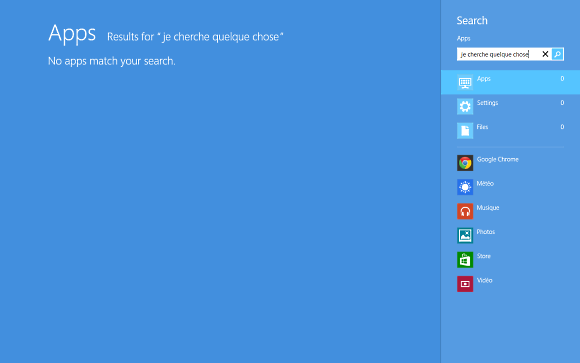
Supprimer l'écran de verrouillage Windows 8, inutile sur PC
Pratique sur tablette pour ne pas saisir de texte ou effectuer des actions non souhaitées, l'écran de verrouillage est complètement inutile sur PC. Pour le supprimer, faites [Windows] + [R] puis exécutez gpedit.msc. Cela va lancer l'éditeur de stratégies Windows, et en créant une stratégie globale (pour la machine), on pourra dire adieu à ce satané écran de verrouillage Windows 8.
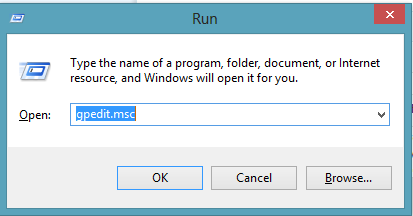
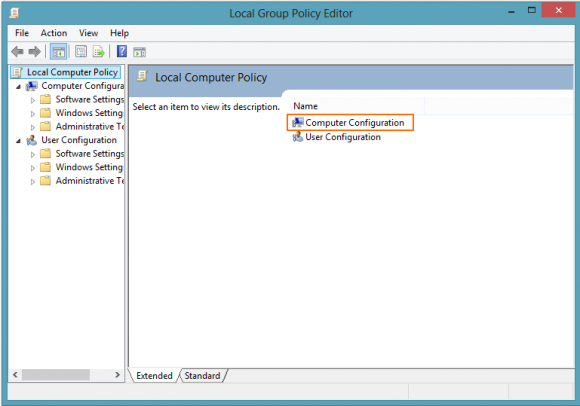
A partir de là, faites : Configuration ordinateur > Modèles d'administration > Panneau de configuration > personnalisation. Un double clic sur l'option et vous pouvez la désactiver !
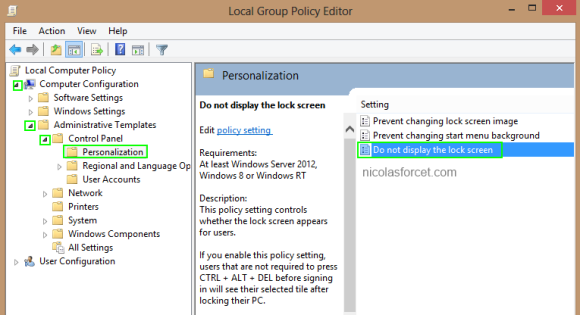
Un simple redémarrage et le tour est joué.
Quelques raccourcis ultra pratiques
- [Windows + X] ouvre un menu en bas à gauche de l'écran permettant d'accéder à quasiment toutes les options de votre PC.
- [Windows + E] ouvre l'explorateur de fichiers
A travers ce guide, vous avez pu voir que l'interface et les applications Windows 8 Modern UI peuvent vraiment être reléguées au second plan pour ne servir qu'épisodiquement. Il serait bête de passer à côté de Windows 8 sous prétexte que vous ne voulez pas passer une petite demi-heure à prendre quelques nouvelles habitudes pas franchement traumatisantes.
Vous bénéficierez d'un OS à la sécurité renforcée et largement optimisé dans les transferts de fichiers (lancez plusieurs transferts simultanés vous verrez) et la gestion des tâches notamment.



Pourquoi appeler cela Windows alors !!! :) Non franchement ça n’a plus rien d’un Windows cet OS, mes pauvres petits clients qui ne sont pas déjà habitués à l’OS avec lequel ils ont grandi se retrouvent complètement paumés devant tant de différence… Comme tu le stipules très bien, il faut un appareil tactile pour pleinement profiter de cet OS. Auparavant le menu démarré était constitué de dossier, car une suite de logiciel peut contenir plusieurs exécutables, maintenant tous ces exécutables s’affichent sur ce foutu UI, il faut donc les supprimer pour ne laisser que les exécutables qui nous intéresse… et quand on commence a en avoir beaucoup, je trouve que c’est plus brouillon qu’autre chose. Je me fais vraiment du souci pour ceux qui ont eu tellement de mal à s’habituer à l’outil informatique. C’est plus facile de passer d’un windows à un mac que d’un windows à un windows maintenant
N’exagérons rien, à part la Modern UI dont on peut aisément se passer, ce Windows 8 reste relativement proche de Windows 7 au niveau du bureau classique. L’explorateur de fichiers est toujours là, on peut lancer plusieurs versions d’un programme etc. Et passer de Windows 7 à 8 demande 1 à 2h de prise en main je dirais. Bien moins que passer à Mac ou Linux.